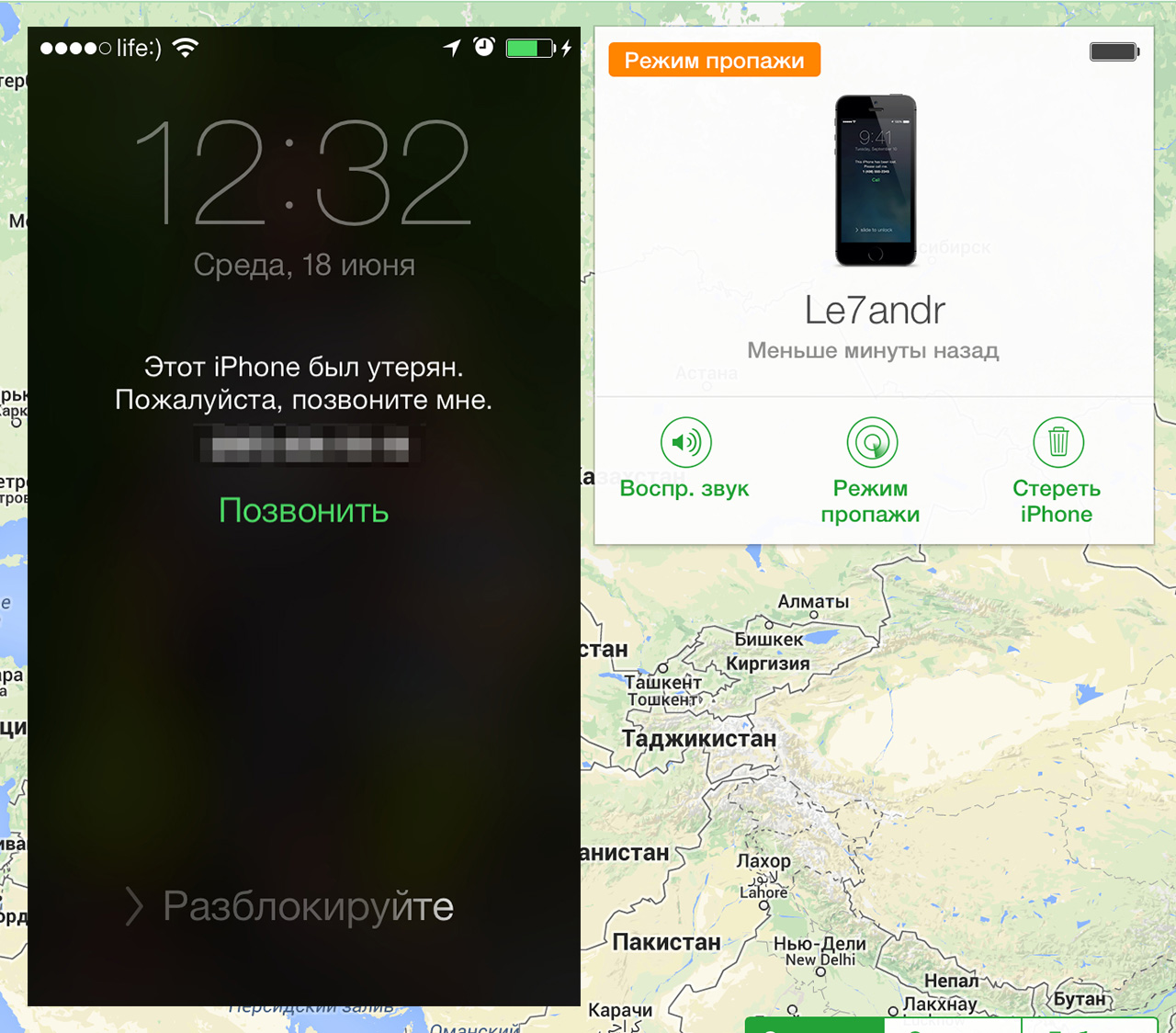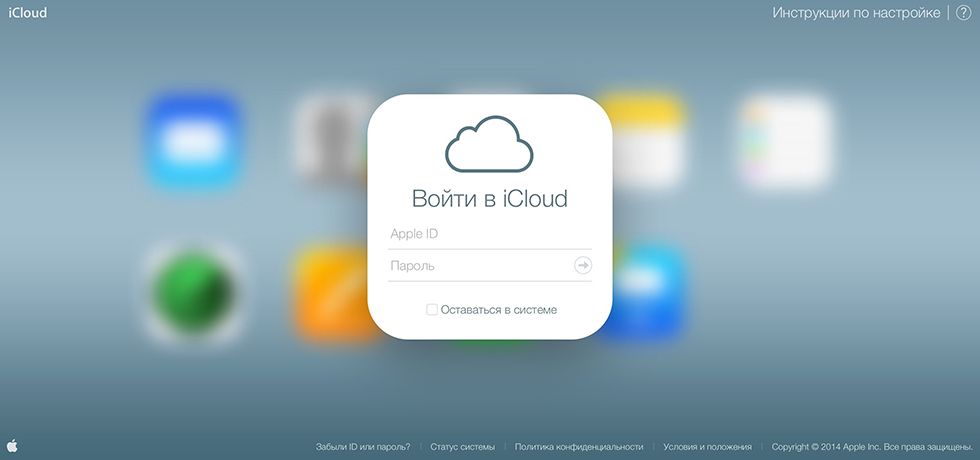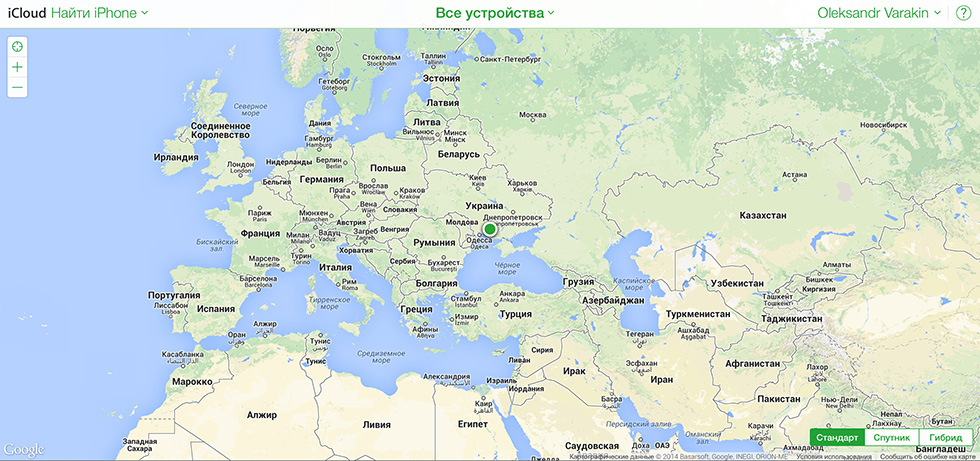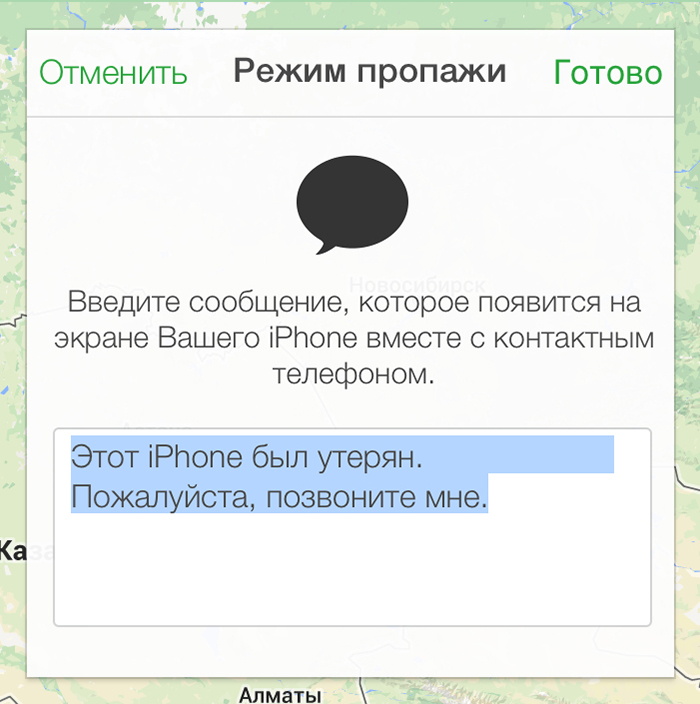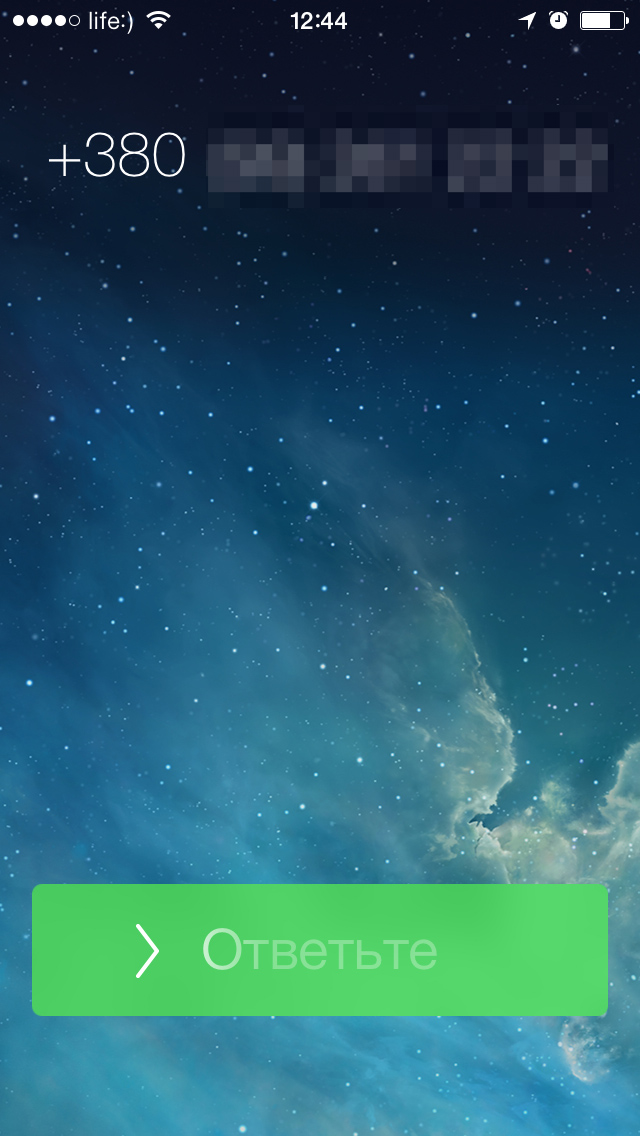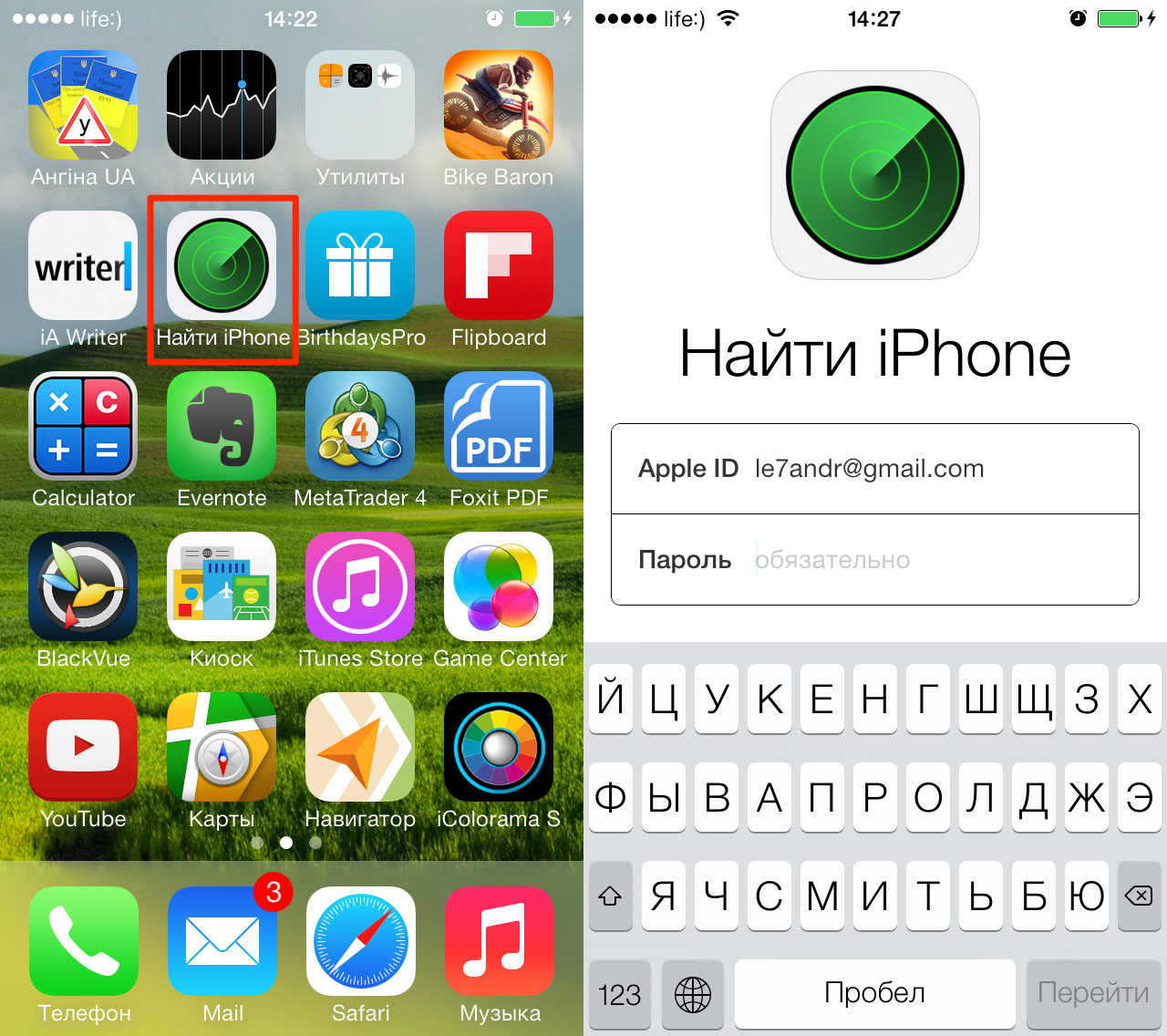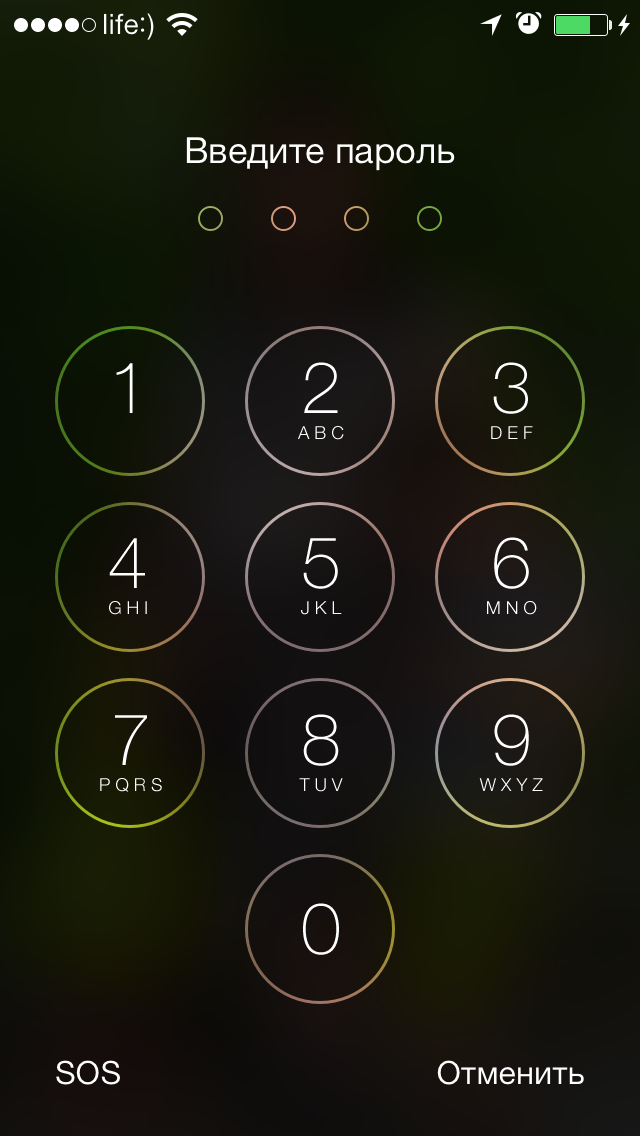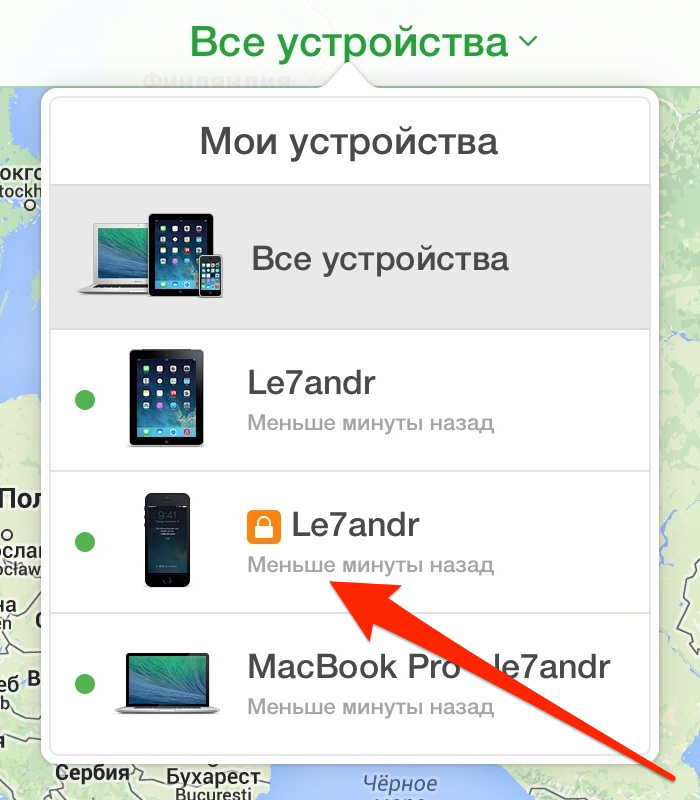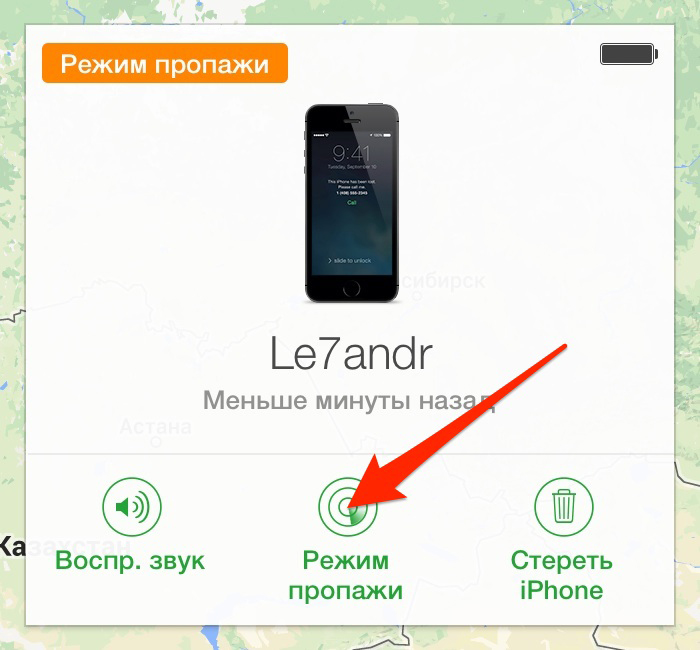Блокировка iPhone: Режим пропажи в Найти iPhone, как включить и выключить режим пропажи на iPhone через iCloud или другой iOS-девайс
К большому сожалению, смартфоны премиум-класса вроде iPhone все чаще становятся целью злоумышленников, пытающихся всеми доступными способами завладеть чужим айфоном. И все более актуальной становится проблема блокировки и дальнейшего поиска утерянного или украденного iPhone всеми доступными способами. Одним из самых простых и достаточно надежных способов блокировки iPhone является режим пропажи, включить который можно через iCloud.
Несмотря на то, что режим пропажи iPhone, iPad или Mac активируется и отключается (если вы законный владелец устройства) достаточно просто, у пользователей часто возникают вопросы типа: «Как включить режим пропажи на iPhone?», «Как отключить режим пропажи iPhone?», «Как разблокировать iPhone с включенным режимом пропажи?».
Сегодня я хотел бы рассказать вам абсолютно все, что мне известно о режиме пропажи в приложении «Найти iPhone».
Особенности режима пропажи
- режим пропажи доступен только для устройств на базе iOS 5.0 и выше, а тажке Mac OS X;
- включается с любого компьютера (Mac или PC), планшета или смартфона (iOS, Android, Windows Phone);
- активируется в веб-приложении Найти iPhone в iCloud или с любого iДевайса из приложения «Найти iPhone» (Find My iPhone) интегрированного в iOS;
- если в настройках iPhone или iPad не включена функция «Найти iPhone» (Настройки -> iCloud -> Найти iPhone) включить режим пропажи на устройстве будет невозможно;
- на iPhone, iPad или MacBook активируется при подключении устройства к сети Интернет;
- в режиме пропажи устройство блокируется паролем заданным в: Настройки -> Основные -> Touch ID и пароль (для iPhone 5s) и Защита паролем (для iOS-девайсов без Touch ID);
- если на устройстве пароль не задан, при включении режима блокировки будет предложено ввести пароль;
- 7 попыток ввода неправильного пароля блокируют устройство на 1 минуту (остается возможность совершать экстренные вызовы);
- в режиме пропажи НА iPhone можно позвонить;
- в режиме пропажи С iPhone можно позвонить, но только на номер, указанный при включении режима пропажи в iCloud;
- в режиме пропажи iPhone или iPad невозможно перепрошить (восстановить или обновить) через iTunes стандартными методами;
- для восстановления iPhone в режиме пропажи его необходимо предварительно перевести в DFU-режим или Recovery Mode;
- после перепрошивки iPhone с включенным режимом пропажи (из DFU Mode или Recovery Mode) на устройстве включается блокировка активации (Activation Lock);
- блокировку активации на iPhone с «чистой» iOS обойти невозможно;
- для того, чтобы отключить блокировку активации необходимо ввести Apple ID и пароль от аккаунта с которого был включен режим пропажи устройства в iCloud.
Как видите, функция «Режим пропажи» безусловно полезная и позволяет надежно защитить устройство не только от несанкционированного использования (блокировка паролем), но и при перепрошивке (активация блокировки).
Как включить режим пропажи iPhone
Предположим, что вы потеряли айфон и хотите активировать на нем режим пропажи. Сделать это можно 2 способами:
- в iCloud с любого компьютера, планшета или смартфона с подключением к интернету;
- с любого другого iOS-устройства, это может быть iPhone, iPod Touch или iPad.
Требования для активации режима пропажи iPhone
- iPhone, iPod Touch и iPad с iOS 5.0 и выше.
Режим пропажи включается в веб- или iOS-приложении Найти iPhone, а следовательно доступен только для устройств работающих под управлением iOS 5.0 и выше. Для более старых версий прошивки iPhone ( добавить ссылку) функция недоступна. - компьютер Mac с OS X 10.7.5 и новее «на борту».
Включение режима пропажи на iPhone в iCloud
- С любого компьютера, планшета или смартфона в веб-браузере перейдите по адресу: http://www.icloud.com/#find (можно зайти на сайт icloud.com и перейти в приложение Найти iPhone) и авторизируйтесь с Apple ID, который был указан в настройках устройства в меню «Настройки ->iCloud ->Учетная запись».
Введите текстовое сообщение с просьбой возвратить аппарат. Будьте вежливы, предложите вознаграждение, не угрожайте. Нажмите «Готово».
- телефон будет заблокирован паролем;
- на экране блокировки будет выведено ваше сообщение;
- на экране блокировки будет отображен указанный номер телефона, на который можно позвонить прямо с заблокированного айфона;
Как включить режим пропажи с другого iPhone, iPod Touch или iPad
Режим пропажи можно включить не только через iCloud, сделать это можно с любого другого устройства с iOS 5.0 и выше, единственное требование — гаджет должен быть подключен к сети Интернет.
- На iPhone, iPod Touch или iPad с iOS 5.0 запустите приложение «Найти iPhone» (интегрировано в iOS) и авторизируйтесь с вашим Apple ID и паролем.
Как отключить режим пропажи
Режим пропажи iOS- или Mac-девайса отключить гораздо проще чем включить, сделать это можно уже 3 способами:
- с заблокированного устройства (на котором включен режим пропажи);
- из iCloud в веб-браузере;
- из Найти iPhone в iOS.
Как отключить режим пропажи с заблокированного iPhone
Самый простой и быстрый способ отключения режима непосредственно с заблокированного устройства. Все что вам нужно сделать, это ввести правильный пароль блокировки. Сразу после того, как вы введете правильный пароль, устройство будет разблокировано и режим пропажи будет деактивирован.
Злоумышленник может попытаться подобрать пароль блокировки к вашему iPhone, но для этого необходимо будет 10000 попыток, согласитесь — не мало. Тем более, что при вводе неправильного пароля 7 раз подряд, телефон блокируется на 1 минуту.
Прикинем, если принять, что на ввод 4 символов уходит 2 секунды, на 10000 попыток потребуется 20000 секунд или 333,3333 минуты, или 5,5555 часов. С учетом того, что через каждые 7 попыток, а это 14 секунд придется ждать 1 минуту (60 секунд), на подбор пароля может потребоваться 105714,2857 секунд или 1761,9047 минут, или 29,3650 часов. Уже чего-чего, а цель того не стоит. Можете быть спокойны, пароль к iPhone подбирать никто не будет.
Как отключить режим пропажи в Найти iPhone через iCloud
Практически все действия идентичны процессу включения данного режима.
- Зайдите на сайт icloud.com в веб-приложение Найти iPhone или перейдите по ссылке: http://www.icloud.com/#find и авторизируйтесь при помощи своего Apple ID.
- В меню «Мои устройства» выберите аппарат на котором активирован режим пропажи (на его иконке будет изображен замок) и щелкните на «Режим пропажи».
Отключить режим пропажи можно из приложения Найти iPhone на любом другом iOS-гаджете. Процедура такая же как и в iCloud, повторяться не вижу смысла. Если возникнут сложности, пишите в комментариях.
Получается, что удаленно (из Найти iPhone в iCloud или другого iOS-девайса) изменить пароль блокировки невозможно, т.е. если вы в настройках устройства указали пароль блокировки (при активации режима пропажи, запроса на изменение этого пароля не будет) и случайно его забыли, отключить аварийный режим вы сможете, но попасть дальше экрана блокировки никак.
В этой ситуации на помощь приходит восстановление iPhone из Recovery Mode или DFU-режима. Ввести iPhone в любой из этих режимов можно из любого состояния, iTunes распознает устройство в режиме восстановления и предложит восстановить (перепрошить) его. После восстановления настройте iPhone как новый. Это если вы являетесь законным владельцем, у вас есть учетная запись Apple ID с которой вы включали режим пропажи.
Джейлбрейкерам данная процедура опасна тем, что в результате восстановления (не на актуальную iOS) с 99%-вероятностью возникнет ошибка iTunes, т.к. восстановить устройство на прошивку, которая более не подписывается (не актуальная) сервером Apple невозможно. А это значит придется не восстанавливать, а обновлять iOS с потерей гарантированной джейлбрейка.
Как сбросить пароль блокировки iPhone удаленно: из iCloud или другого айфона
Сбросить или изменить пароль блокировки iPhone установленный в Настройки -> Основные -> Защита паролем (Touch ID и пароль) через iCloud или с другого iOS-девайса через Найти iPhone невозможно.
Видео по работе с iCloud и его возможностях
Ну вот и все, я попытался рассказать вам обо всем, что мне известно о режиме пропажи iPhone, iPod Touch, iPad и компьютеров Mac. Как видите, режим позволяет достаточно надежно и без особых проблем защить iOS- и Mac-девайс от кражи или потери, однако есть нюансы которые необходимо учитывать, один из которых — необходимо запомнить или записать пароль блокировки.
Если у вас возникли сложности, вопросы или ошибки, спрашивайте в комментариях, постараюсь вам оперативно помочь и проконсультировать.
Как отключить функцию «Найти Айфон»?
Полезный эффект функции «Найти Айфон» («Find My iPhone») сложно переоценить: функция позволяет определить местонахождение потерянного гаджета, дистанционно удалить личную информацию владельца из памяти устройства, заблокировать iPhone, тем самым превратив его кражу в совершенно бессмысленное дело.
Однако проблемы пользователю эта опция также может доставить. Скажем, если телефон «завис» и его владелец рассчитывает исправить неполадку путем восстановления ОС через iTunes, его ждёт разочарование — Айтюнс выдаст ошибку и порекомендует сначала выключить «Find My Phone». Сервисный центр также не примет гаджет с активированной опцией «Найти iPhone» — просто потому что не сможет ничего сделать с таким устройством. Поэтому первоочередной задачей обладателя сломанного Айфона является дистанционная деактивация «капризной» функции.
4 случая, когда нужно отключать «Найти iPhone»
Без деактивации «Find My iPhone» не обойтись, если необходимо:
- Восстановить прошивку или обновить операционную систему устройства.
- Восстановить данные из бэкапа iTunes (об этой процедуре рассказывается здесь).
- Произвести полный сброс настроек (вместе с контентом).
- Обратиться в сервисный центр для устранения какой-либо системной неполадки.
Эксперты рекомендуют всё остальное время держать функцию «Найти iPhone» включённой, однако на самом деле пользователи не всегда выигрывают от соблюдения этого правила. Если злоумышленники сумеют завладеть паролем от iCloud пользователя, они запросто смогут превратить гаджет в бесполезный брус металла с целью последующего шантажа его владельца.
Как отключить функцию «Найти iPhone» через «Настройки»?
Проще всего деактивировать опцию «Find My iPhone» через «Настройки» смартфона. Таким способом можно воспользоваться при отсутствии «кризисной ситуации» — например, если владелец гаджета желает восстановить данные из копии или просто принял взвешенное решение отказаться от применения функции «Найти iPhone», дабы не попасть в глупую ситуацию.
Отключение производится так:
Шаг 1. Зайдите в «Настройки» iPhone и выберите раздел «iCloud».

Шаг 3. В появившемся окне введите пароль от Apple ID и нажмите «Выключить».
После этого на адрес электронной почты (который выступает логином учётной записи iCloud) придёт уведомление о том, что функция «Find My iPhone» выключена.
Как отключить функцию «Найти iPhone» дистанционно?
Если по какой-то причине доступа к гаджету, на котором нужно деактивировать опцию «Find My iPhone», нет (смартфон сломан, украден или потерян), можно воспользоваться одним из двух способов дистанционного отключения.
Оба способа способны дать результат, только если потерянное устройство находится «оффлайн», то есть выключено либо пребывает в «Авиарежиме».
Через приложение «Найти iPhone»
Установите на любое другое устройство c операционной системой iOS программу «Find My iPhone» — в AppStore оно доступно по этой ссылке. Далее действуйте так:
Шаг 1. Зайдите в программу, указав учётные данные от аккаунта iCloud потерянного гаджета.
Шаг 2. Дождитесь, когда программа найдёт привязанные к учётной записи iCloud устройства.
Шаг 3. В перечне привязанных гаджетов отыщите iPhone, на котором желаете отключить функцию.
Шаг 4. Проведите пальцем справа налево по строке с устройством — появится красная кнопка «Удалить». Кликните на неё.
Шаг 5. В окне подтверждения нажмите «Удалить».
Далее вы можете смело пытаться восстановить гаджет через iTunes или нести в сервисный центр.
Через компьютер на АйКлауд
Отвязать мобильное устройство от «облака» Apple можно и так:
Шаг 1. Зайдите на официальный портал iCloud и авторизуйтесь.
Шаг 2. Откройте приложение «Найти iPhone».
Шаг 3. Введите пароль от iCloud ещё раз.
Шаг 4. В навигационном меню кликните на кнопку «Все устройства» и найдите тот девайс, который хотите отвязать от iCloud.
Шаг 5. Кликните на строку с наименованием гаджета.
Шаг 6. Вы окажетесь на странице с описанием устройства, где увидите кнопку «Удалить из «Найти iPhone» («Remove From Account») по центру. Кликните на неё.
Шаг 7. Подтвердите, что желаете удалить устройство из iCloud – нажмите «Удалить» («Remove»).
Если вместо страницы с описанием появляется небольшое окно в правом верхнем углу (предлагающее ввести устройство в режим пропажи), то отключать «Найти iPhone» нужно немного иначе.
Нажмите небольшую серую кнопку с «крестиком», расположенную справа в строке с названием гаджета.
Затем подтвердите, что желаете отвязать iPhone от «облака».
Если устройство будет в режиме «онлайн», кнопка для удаления не появится.
Заключение
Нужно ли привязывать Айфон к iCloud и активировать функцию «Найти iPhone» — большой вопрос. Начиная с 2012 года, интернет периодически потрясают новости о том, что в защитной программе от Apple обнаружена очередная уязвимость, которая даёт мошенникам возможность выключать «Find My iPhone», не зная AppleID и пароля от iCloud – многие из выявленных способов являются действенными.
Эффективность функции весьма сомнительна, тогда как главный недостаток очевиден – если телефон зависнет или сломается с включённой «Найти iPhone», отремонтировать его будет очень проблематично.